

・
「スマレジの管理画面から毎日商品一覧を出力して在庫を確認する作業、地味に時間がかかって面倒…」
「新商品や価格変更の情報を、関係部署にその都度共有するのが手間で、共有漏れも発生してしまう…」
このように、スマレジの商品情報管理に関する手作業に、限界を感じていませんか?
もしスマレジに登録されている商品一覧を、毎日決まった時間に自動で取得し、最新の情報を関係者と共有できる仕組みがあれば、こうした日々の煩わしい作業から解放されるでしょう。
これにより、売上分析や新たな販売戦略の立案といった、より重要な業務に集中できる時間を確保できるはずです!
今回ご紹介する自動化の設定はノーコードで簡単に設定できます。
ぜひ自動化を導入して作業をもっと楽にしましょう!
Yoomにはスマレジの商品一覧を自動で取得する業務フロー自動化のテンプレートが用意されています。
「まずは試してみたい!」という方は、以下のバナーをクリックして、すぐに自動化を体験してみましょう!
それではここから代表的な例として、毎朝スマレジの商品情報一覧を自動で取得し、Google スプレッドシートに記録した上で、最新情報をメールで通知するフローを解説していきます!
ここではYoomを使用してノーコードで設定をしていくので、もしまだYoomのアカウントをお持ちでない場合は、こちらの登録フォームからアカウントを発行しておきましょう。
※今回連携するアプリの公式サイト:スマレジ/Google スプレッドシート
[Yoomとは]
今回は大きく分けて以下のプロセスで作成します。
ここでは、Yoomとそれぞれのアプリを連携して、操作が行えるようにしていきます。
まずは基本的な設定方法と、Google スプレッドシートとの連携方法を解説しているナビをご覧ください!
それではここから今回のフローで使用するアプリのマイアプリ登録方法を解説します。
アプリ一覧の画面を表示したら、右上にある検索ボックスにスマレジと入力し、アイコンを見つけてクリックします。

以下の連携画面が表示されたら、「アカウント名」にはメールアドレスなど任意の名前を入力しましょう。
「契約ID」は、こちらのページを参考に発行し、ペーストして「追加」ボタンを押してください。
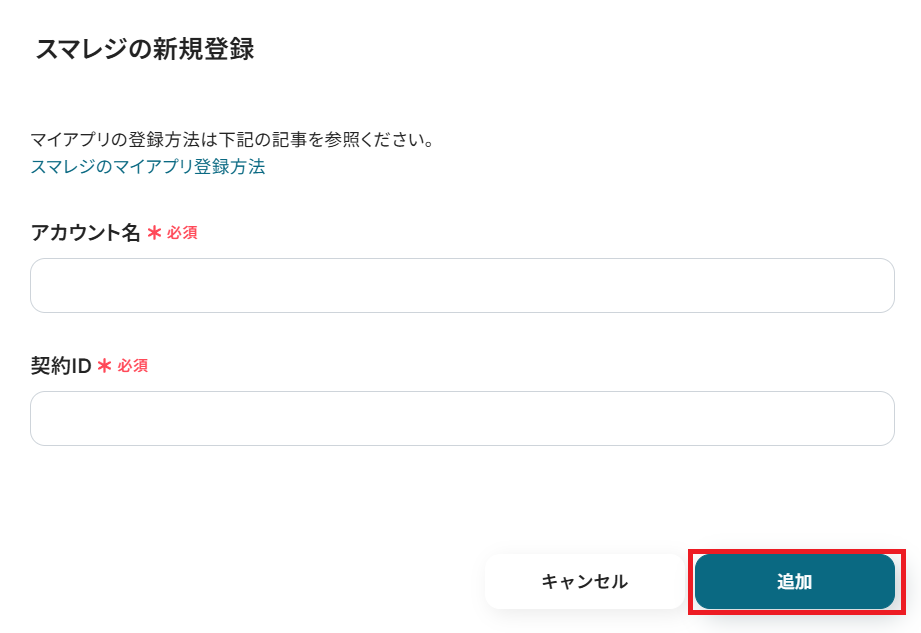
「マイアプリの作成に成功しました。」と表示されれば、スマレジとの連携は完了です!

Yoomには様々なアプリを活用した自動化のテンプレートが用意されています。今回は以下のテンプレートを試してみましょう。
Yoomにログインした状態で、バナーの「試してみる」をクリックしてみてください。
自動でYoomの画面に遷移して、以下のポップアップが表示されたらテンプレートのコピーは成功です!「OK」をクリックして次のステップに進みましょう。
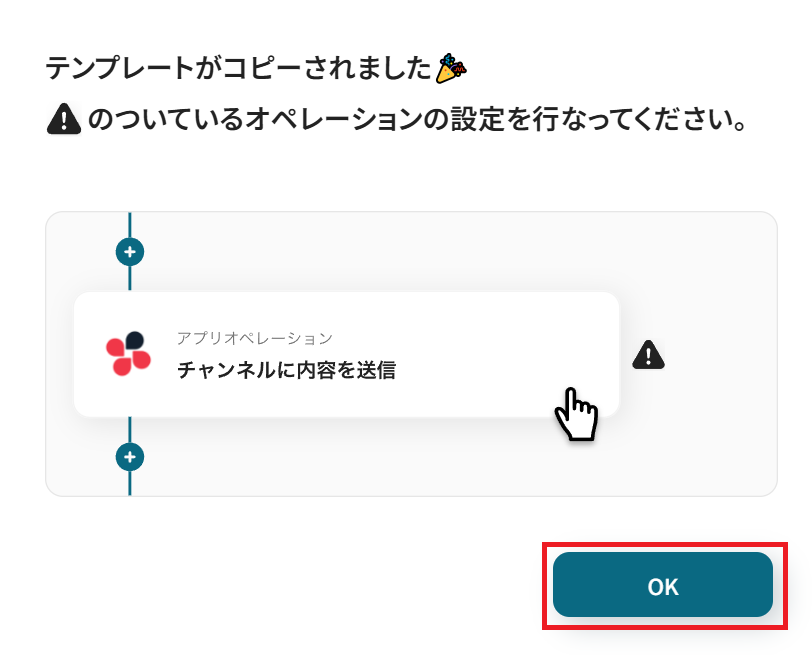
Yoomのフローボットを動かす引き金となるアクションのことを「アプリトリガー」と呼びます。
このフローボットでトリガーになっている、Yoomのスケジュールトリガーを設定していきましょう。
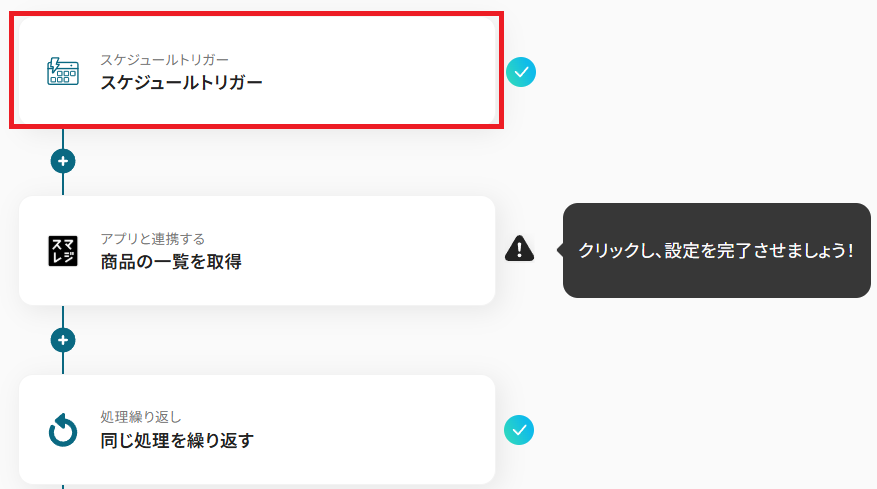
タイトルを任意で設定したら、フローボットを起動するスケジュールについて設定していきましょう。
日付や曜日、時刻など任意のスケジュールで設定が可能です。
スケジュールトリガーの設定方法
この例では、「毎週月曜日の朝9時になったらフローボットが起動する」ように設定してみました。
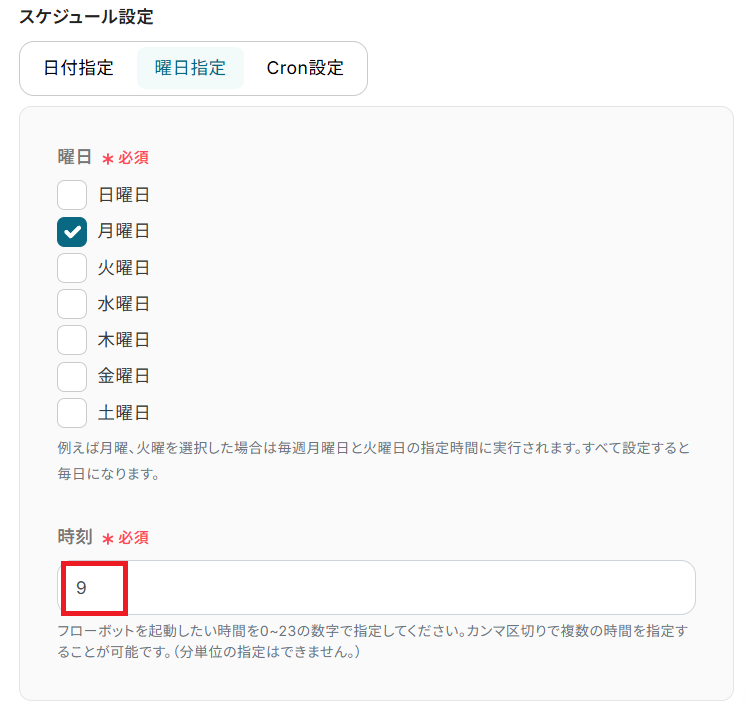
任意のスケジュールを設定できたら「保存する」をクリックしてください。
トリガーで指定した日時になったら、フローボットが起動して後続オペレーションであるこちらのアクションへ進行します。
スマレジに登録されている、商品の一覧を取得していきましょう。
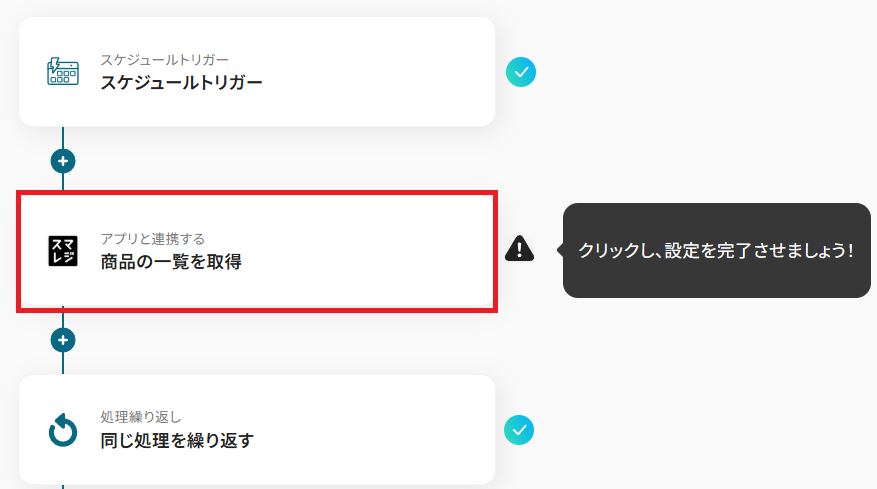
タイトルを任意で設定し、スマレジと連携するアカウントやアクション内容を確認したら「次へ」を押してください。
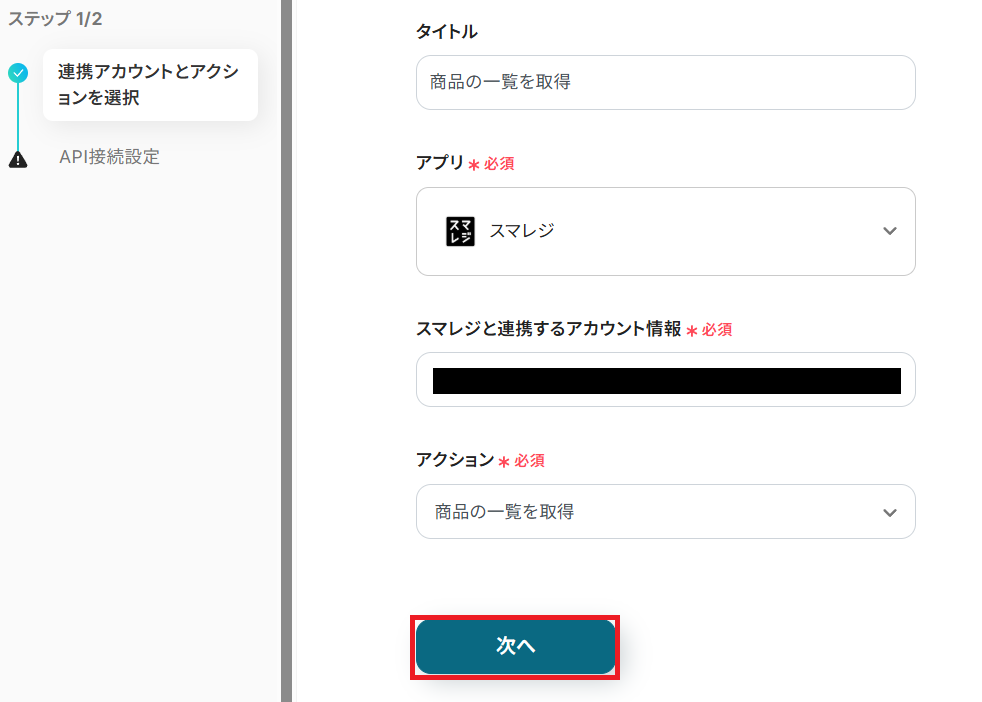
取得したい商品一覧についての情報を、以下4つの項目から任意で絞り込みましょう。
この例では、「商品区分」が「通常商品」である商品の一覧を取得してみます。
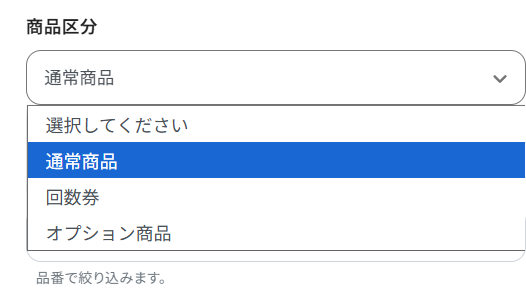
取得したい商品についての条件を指定できたら、「テスト」をクリックしてみましょう。
「テスト成功」の文字とリクエスト内容がJSON PATHで表記され、共に「取得した値」としてスマレジから取得した商品一覧の情報が反映されていれば成功です!
Yoomでは、テストを実行した際に取得できる情報のことを「取得した値」と定義しています。
取得した値を後続オペレーションに活用することにより、フローボットが起動される度に値の内容が変動します。
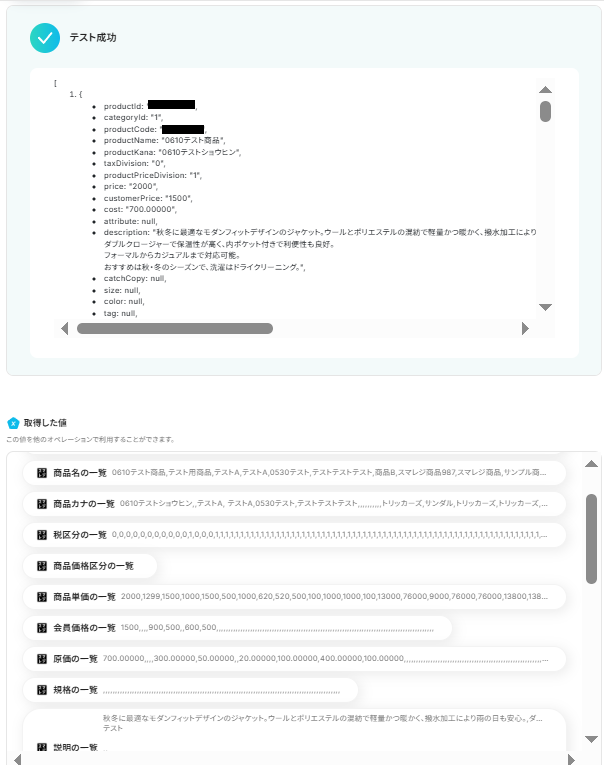
ここまで確認できたら「保存する」をクリックして、次のステップに進みましょう。
スマレジの商品一覧を取得したら、Yoomのコマンドオペレーションの1つである「繰り返し処理」を設定していきます。
この処理では、ループの後続オペレーションを、前ステップで取得した一覧情報の数だけ繰り返します。
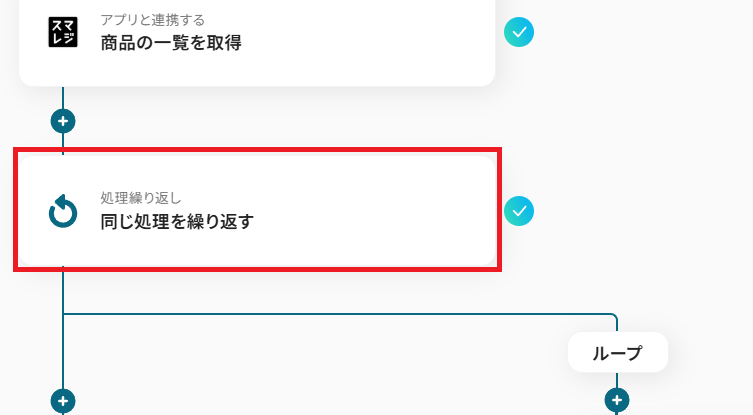
アクションのタイトルを任意で設定したら「繰り返し対象の取得した値」を設定していきましょう。ここで設定した値が、後続のオペレーションで「ループ変数」として活用されていきます。
また、「繰り返し対象の取得した値」は、最大15個まで設定して後続オペレーションで活用可能です。
今回はGoogle スプレッドシートに連携するため、以下3つの取得した値を設定してみました。
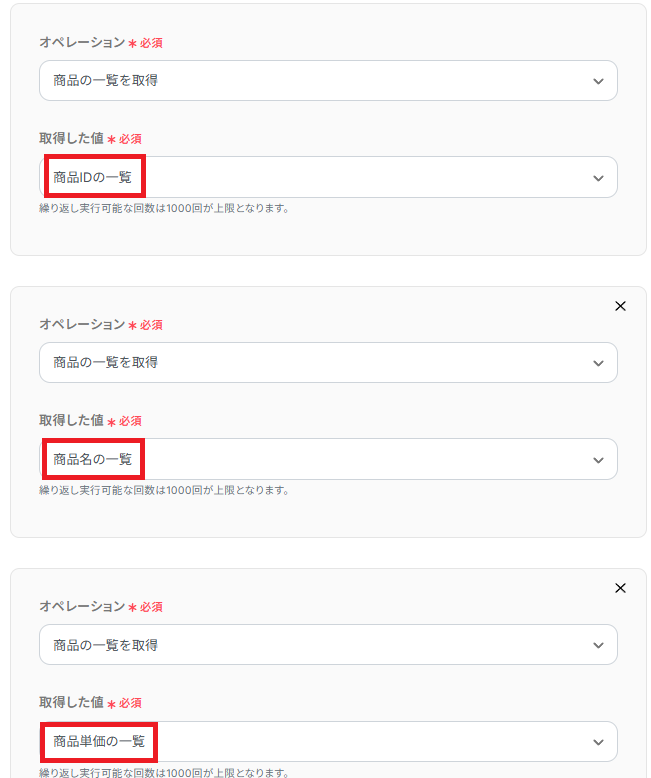
任意の数だけ値を設定できたら、「保存する」をクリックしてください。
前ステップ設定したループの後続オペレーションが、こちらのオペレーションです。
繰り返し処理を設定したスマレジの商品情報の数だけ、1件ずつGoogle スプレッドシートに転記するループ処理が行われます。
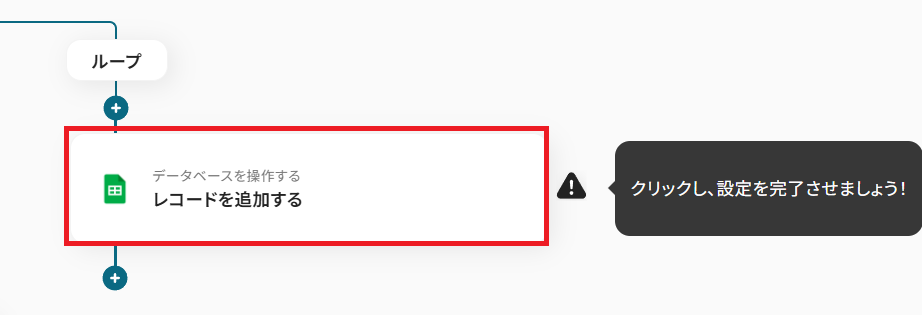
タイトルを任意で設定し、Google スプレッドシートと連携するアカウントやアクション内容を確認したら、下へスクロールしてください。
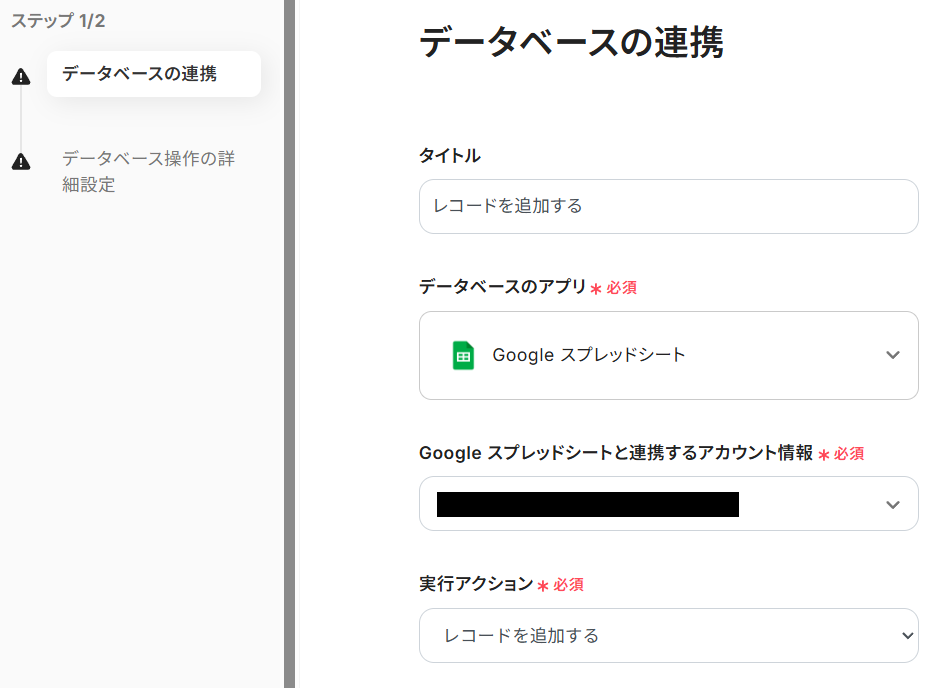
スマレジの商品情報一覧を転記するためのデータベースを連携していきます。
もしGoogle スプレッドシートに該当のシートを用意できていない場合は、この段階で作成しておきましょう。
今回は例として、以下のようなシートを作成しました。
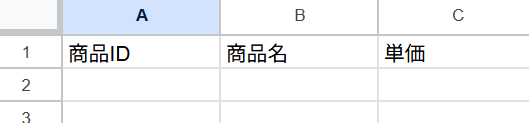
対象のデータベースをGoogle スプレッドシートに作成できたら、以下3つの情報をYoomに設定していきましょう。
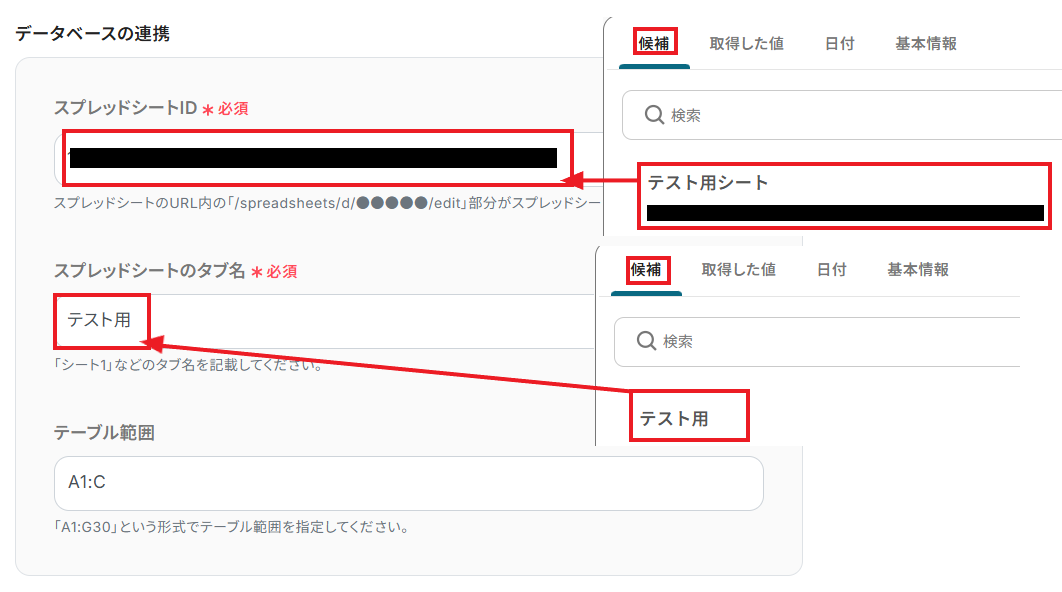
Google スプレッドシートのデータベース連携が設定できたら、「次へ」をクリックしてください。
「追加するレコードの値」を設定していきます。各項目に、繰り返し処理で取得した値の中から、該当するループ変数を設定しましょう。
ここでループ変数を活用することにより、スマレジで取得した商品の一覧情報を1件ずつGoogle スプレッドシートに転記する処理が行われます。
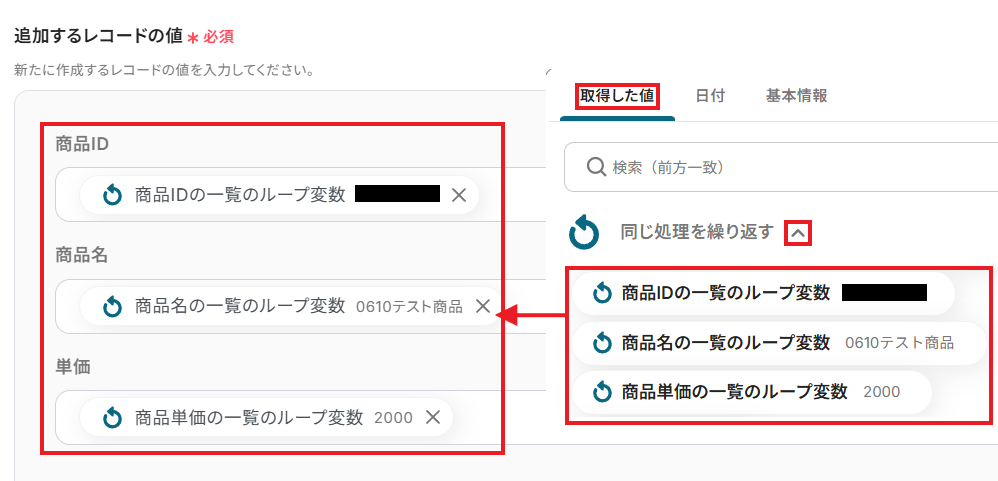
Google スプレッドシートに追加したい情報を設定できたら、「テスト」をクリックしてみましょう。
「テスト成功」の文字と共に、実際に更新されたレコードの情報が表示されていれば成功です!
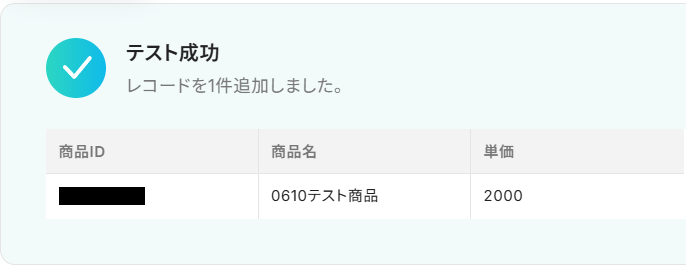
ここで実際に、該当のGoogle スプレッドシートにアクセスしてみます。ループの1件目として、スマレジの商品情報が1つ自動で転記されていますね。
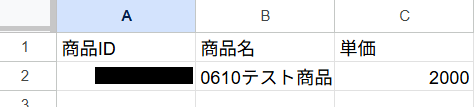
これでループ処理の後続オペレーションとして、スマレジで取得した商品情報がGoogle スプレッドシートに転記される処理が、商品一覧の数だけ繰り返されるようになりました。
ここまで確認できたら、Yoomの設定画面に戻って「保存する」をクリックしてください。
ループ内での処理が終了すると、繰り返し処理オペレーション直下に設定した、こちらの後続オペレーションへ進行します。
このフローボットの場合であれば、Google スプレッドシートへの転記作業が終わったら、こちらの「メールを送る」オペレーションに進行するというわけです。
クリックして内容を設定していきましょう。
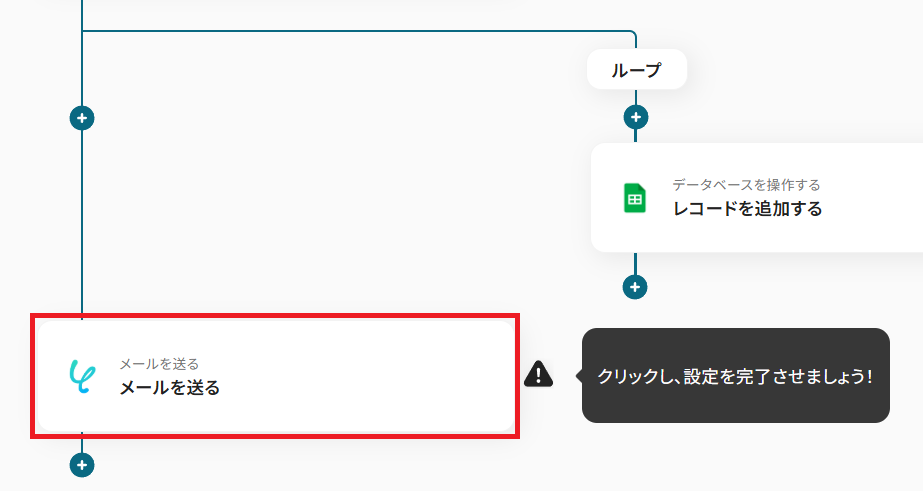
アクションタイトルを任意で決め、アプリを確認してください。この例ではYoomの「メールを送る」オペレーションに設定していますが、任意でGmailやOutlookを使ってメールを送信することも可能です。
※他のメールアプリを使用する場合は、各メールアプリとのマイアプリ連携が必要です。
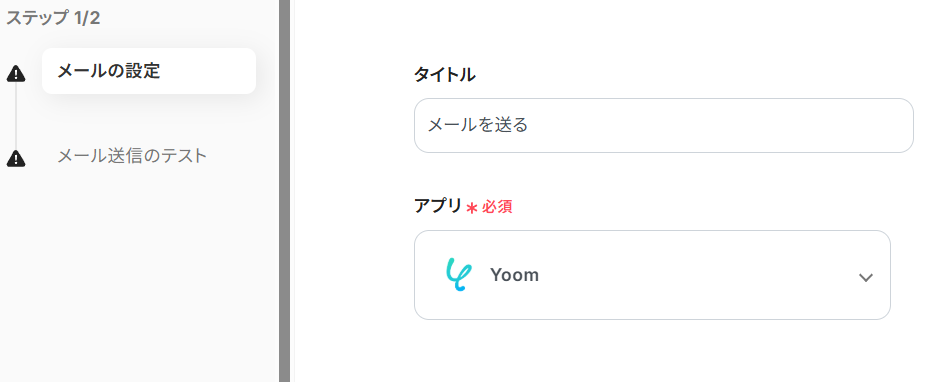
下にスクロールすると、メール内容を詳細に設定する画面に移ります。
「To」には送信先として、担当者のメールアドレスなど任意の連絡先を設定してください。
「BB」や「CC」にも、必要があれば送信先を設定しておきましょう。
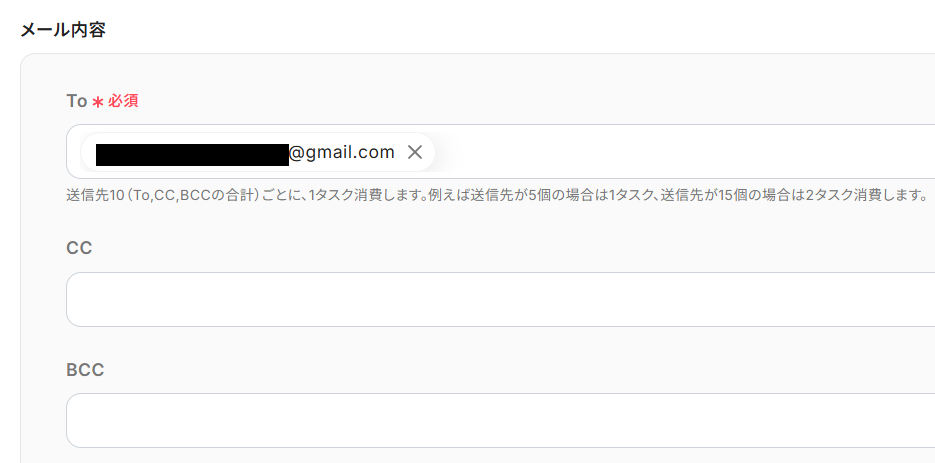
「差出人の名前」の設定は必須ではありませんが、未設定(空欄)の場合はYoomのワークスペース名が送信者に表示されます。
そのため、ここではテストとして以下のように設定してみました。
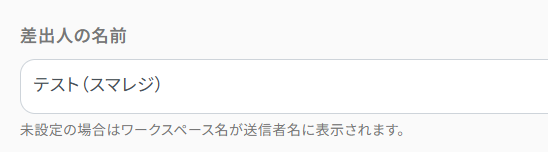
次に「件名」と「本文」を、設定していきましょう。
なお、取得した値を活用せずテキストを直接入力した箇所は固定値のため定型文となります。そのため、毎回変動することが望ましい部分は取得した値を活用しましょう。
今回は例として、手入力による固定値を使って以下のように設定してみます。
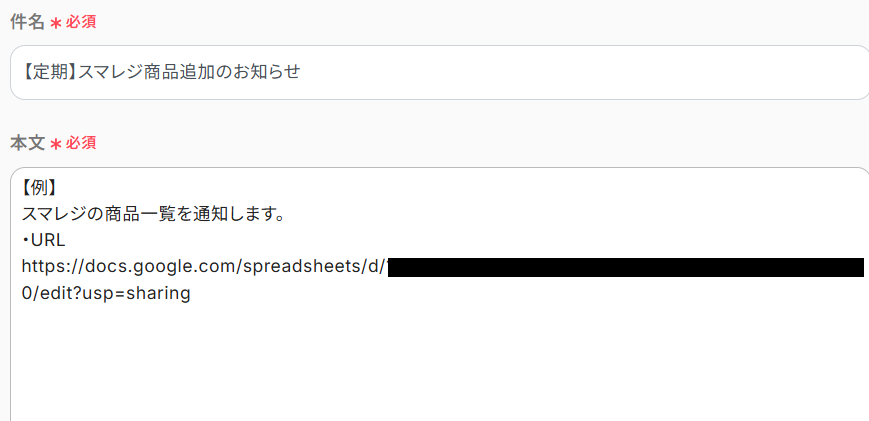
送信するメールの内容を設定できたら、「次へ」をクリックしてください。
実際に送信されるメールの内容を、取得した値の内容と共にプレビューできます。
内容に問題がなければ「テストボタン」をクリックして、メールの送信テストを行ってみましょう。
※ここで「テスト」ボタンをクリックすると、送信先に指定したメールアドレスに実際にメールが届きます。
本当にテストメールを送信しても問題がない送信先やタイミングかどうか、事前によく確認してください。
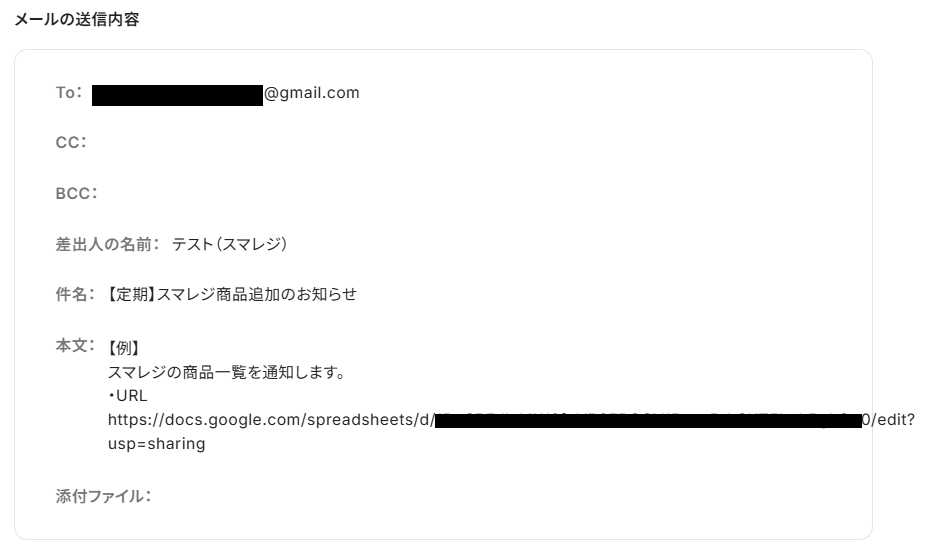
テストボタンをクリックして、「テスト成功」の表記と共に取得した値が表示されていれば成功です。
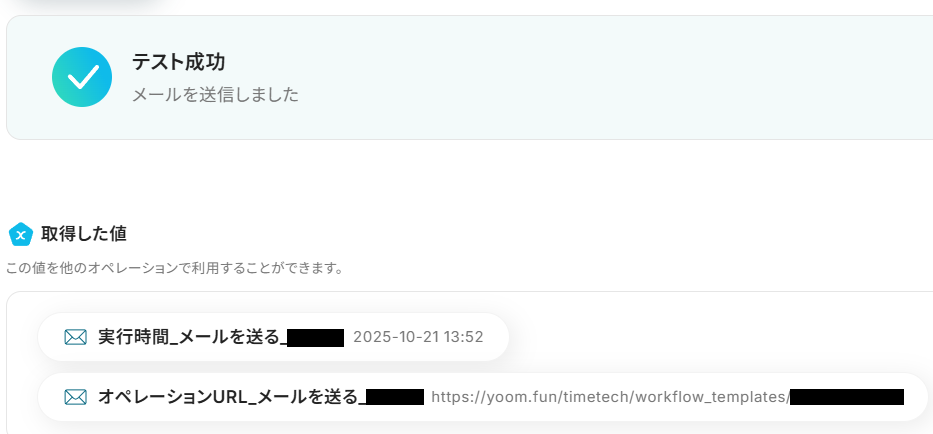
ここで実際に、送信先として設定したメールアドレスを確認してみます。しっかり設定した内容で、Google スプレッドシートのURLが通知されていますね。
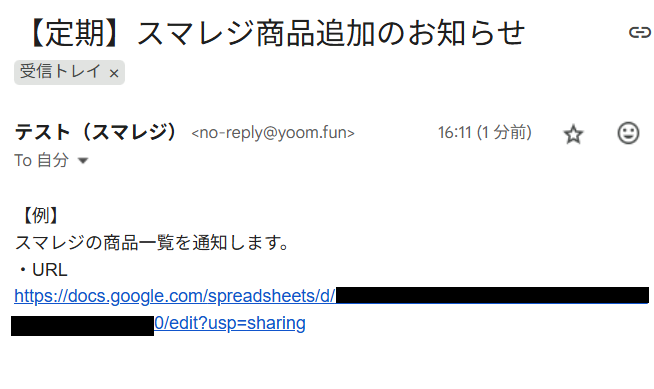
ここまで確認できたら、Yoomの設定画面に戻って「保存する」をクリックしてください。
お疲れさまでした!すべての必要な設定を完了すると、以下のポップアップが表示されます。「トリガーをON」をクリックして、フローボットを動かしはじめましょう。
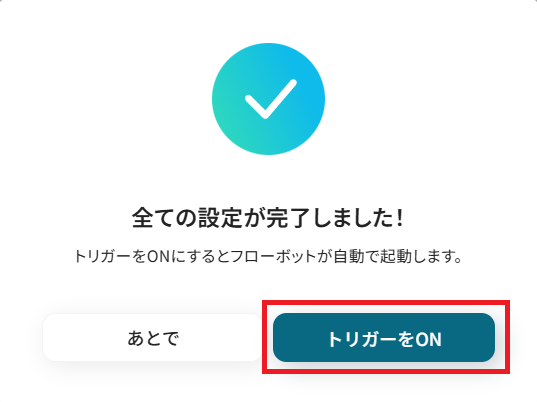
これでスマレジの商品情報一覧を定期的にデータベースツールに記録し、最新情報として任意の送信先へ通知する自動化ができました。
スマレジのAPIを活用することで、売上管理や商品情報登録、通知業務をスムーズに効率化できます。
Yoomにはこれらの業務を自動化できるテンプレートが多数用意されているので、ぜひご活用ください!
スマレジの商品一覧取得を自動化することで、これまで毎日手作業で行っていた、情報確認や関係者への共有といった定型業務の手間を削減できます。
これにより、共有漏れなどのヒューマンエラー予防に役立てられるでしょう。
担当者は最新の正確な商品情報に基づいて、在庫管理や販売戦略の立案といったコア業務に集中できる環境を整えやすくなります!
今回ご紹介したような業務自動化を実現できるノーコードツール「Yoom」を使えば、プログラミングの知識がない方でも、直感的な操作で簡単に業務フローを構築可能です。
もし自動化に少しでも興味を持っていただけたなら、ぜひこちらから無料登録して、Yoomによる業務効率化を体験してみてください!
Q:毎回新しい情報に上書きできますか?
A:はい、可能です。Google スプレッドシートのオペレーションで、アクション内容を「レコードを更新する」に設定してください。
あらかじめデータベースに更新日の列を設定しておき、「更新したいレコードの条件」として、「更新日が指定の日時ではない」などの条件を設定しておくことで、古いレコードに新しい情報を上書きできます。
Q:取得できる商品アイテム数に上限はありますか?
A:はい。最大で500件までの商品情報を取得できます。
もし膨大な数の商品一覧を取得したい場合は、スマレジの「商品の一覧を取得」アクションを複数追加し、ページ番号や商品区分、品番などで絞り込み、アイテム数を分割しながら商品の一覧情報を取得する方法があります。
Q:通知をメールではなくSlackやMicrosoft Teamsに送れますか?
A:はい、可能です。こちらでご紹介したフローボットはあくまで一例ですので、繰り返し処理のループが終わった後に進行するオペレーションで、SlackやMicrosoft Teamsなど、任意のメッセージアプリのアクションを設定してください。
尚、通知方法を任意のアプリに設定する際は、該当アプリとのマイアプリ連携を忘れずに行いましょう。